U盘相信大家都不会感到陌生,可将资料储存在U盘当中,深受广大用户的喜爱。U盘安全备受用户关注,U盘自动运行功能会给U盘带来一定的威胁。为了保护系统的安全,保护资料、信息的安全,很多用户会选择将U盘的自行运行功能关闭掉。很多新手不知该如何操作,下面小编为大家介绍电脑公司Win7系统关闭四种关闭U盘自动运行功能的方法。
方法一:借助注册表的方法1、按“WIN+R”“运行”窗口输入“regedit”命令后按回车;
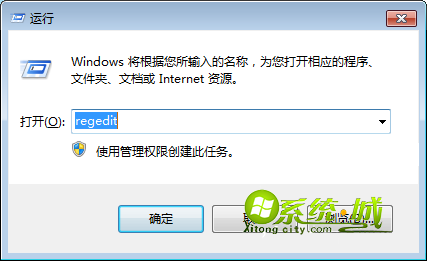

4、重新启动计算机即可。
方法二:借助组策略的方法
1、按“WIN+R”打开“运行”窗口,输入gpedit.msc命令打开组策略编辑器;
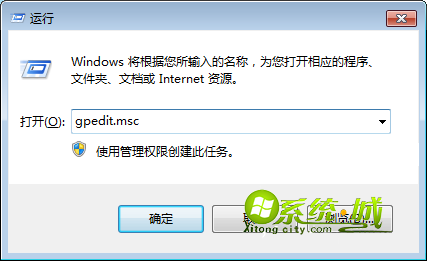
2、在组策略编辑器中依次点击“用户配置-管理模板-系统”;
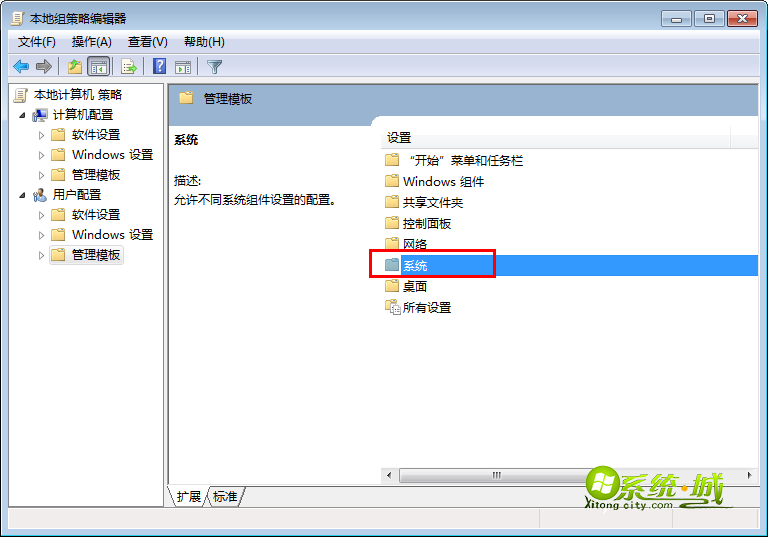
方法三:临时禁止法
插入U盘同时,按住Shift键直至U盘的指示灯熄灭,然后松开Shift键即可。
方法四:彻底关闭法
1、右击“我的电脑”选择“属性”;
2、打开“设备管理器”选项卡,单击设备前的“+”;
3、选中光驱设备图标单击“属性”,“设置”选项卡中清除“自动插入通告”即可。
通过上述四个方法便可成功关闭U盘自动运行功能,保护U盘资料安全。如果你还在为此问题感到困扰,赶紧使用上述方法解决吧,希望能够帮助到大家!


 当前位置:
当前位置: